- 冒险村物语
- 英雄无敌3塔防
- 驾考家园手游
Excel2007不能清除剪贴板怎么办 Excel2007剪贴板无法清除剪切的教程
2017-04-06
Excel2007不能清除剪贴板怎么办 Excel2007剪贴板无法清除剪切的教程 剪切板在Excel2007是常常会被使用到的,只要电脑进行粘贴的过程中,剪切板就会被启用。在平时工作中我们使用剪切板也会出现一些问题,比如说提示“不能清除剪贴板”,那么Excel2007不能清除剪贴板怎么办呢?不懂得处理的朋友请看以下文章内容。
方法/步骤:
1、按“Win+R”组合键打开运行输入“clipbrd”然后按“确定。

2、弹出“剪贴薄查看器”,看到框内有个小化的“剪贴板”将此版展开。
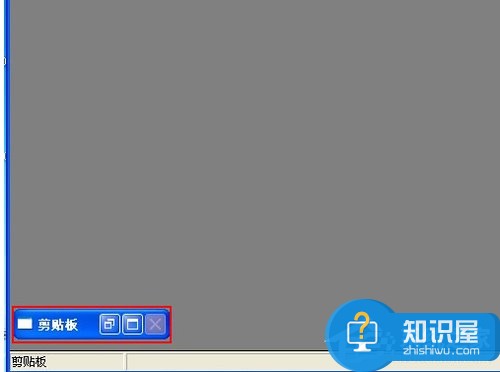
3、如果“剪贴板”有内容,点击“编辑”→“删除”。
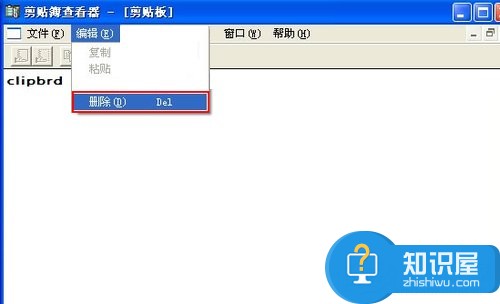
4、此时弹出“清除剪贴板内容”选择“是”即可将板中内容全部删除。

以上就是Excel2007不能清除剪贴板的解决方法,是不是很简单,我们只需要打开剪贴薄查看器,之后再打开剪切板,然后进行清除即可。
人气推荐
知识阅读
精彩推荐
- 游戏
- 软件
-

口袋造型师手游下载v10.0.1 安卓版
其它手游 198.12MB
下载 -

复古英雄小游戏下载v6.2.00 安卓版
其它手游 148.88M
下载 -

中年骑士金丰植最新版(mrkim)下载v6.2.79 安卓版
其它手游 155.74MB
下载 -

中年骑士中文版下载v6.2.79 安卓版
其它手游 155.74MB
下载 -

空闲出租车大亨手机版下载v1.22.0 安卓版
其它手游 119.35MB
下载 -

达科森午餐汉化下载v1.2.21 安卓版
其它手游 75.31MB
下载 -

阿尔莫拉岛中文版下载v1.2.21 安卓版
其它手游 75.31MB
下载 -

3D变形卡车下载v1.0.3 安卓版
其它手游 43.94MB
下载
-
无尽的生存内置菜单无限金币钻石(Hero Survival IO)下载v1.8.2 安卓折相思版
下载
-
英雄生存io游戏下载v1.8.2 安卓版
下载
-
idol producer偶像制作人游戏下载v2.34 安卓最新版
下载
-
星球大战银河英雄传官方版下载v0.38.1908387 安卓版
下载
-
星球大战银河英雄传内购破解版下载v0.38.1908387 安卓汉化版
下载
-
荒古修仙传最新版本下载v1.86 安卓版
下载
-
卷个毛线下载v1.0.2 安卓版
下载
-
歇斯底里游戏下载v1.12.1.4 安卓手机版
下载


















